Замена термопасты на процессоре Intel с башенным и обычным кулером. Как поменять термопасту на процессоре
Как поменять термопасту на процессоре | Как самому починить компьютер. | Советы и инструкции.
Ниже мы подробно рассмотрим снятие, чистку, смазку маслом и в итоге, установку кулера на процессоре компьютера.
Если вдруг кулер начал шуметь, процессор стал перегреваться, то вам нужно попробовать почистить кулер от пыли, возможно поменять термопасту и при сильном шуме вентилятора – смазать сам кулер.

На фото видим обыкновенный «боксовый» (который идет в комплекте с процессором) кулер Интел. Немного шумноват, но в целом – нормальный. Крепление кулера на материнскую плату, пожалуй, самое распространенное и самое неудобное для установки. Не знаючи и, не прочитав инструкцию, многие ломают усики крепления, продавливают плату и всячески мучаются при установке данного типа крепления. С радостью рассмотрим подробнее, как его верно и легко установить.
Этап 1. Самый простой.
Если вы видите залежи пыли, которая забила все ребра в радиаторе, то возможно вам будет достаточно снять вентилятор и обыкновенным пылесосом пропылесосить радиатор. Возможно не лишним будет смазать сам вентилятор (если он шумит).

Если просто пылесоса явно недостаточно и нужно снимать весь кулер - переходим к
2 этапу – снятие кулера (вентилятор и радиатор) в сборе.
Если у вас ее нет – пока кулер не снимайте. Купите ее и потом уже переходите к съему кулера. Ставить радиатор на старую термопасту сильно не рекомендуется. Перегрев гарантирован.


Аккуратно покачивая в стороны кулер (держитесь за радиатор) снимите его с материнской платы.
Оцените состояние термопасты. Скорее всего не лишним будет ее поменять.
Для того, чтобы хорошо промазать поверхности свежей термопастой, нужно для начала снять старую. И с процессора тоже.
Для этого необходимо снять процессор с платы.



Вынимаем процессор из сокета (гнезда).

Можно воспользоваться влажными салфетками для протирки оргтехники/экранов и т.д.
Не оставляйте влагу на процессоре, вытирайте насухо.

Слой не должен быть толстым. Паста при установке радиатора не должна выдавливаться. Выдавите по периметру из шприца (пакетика) пасту и размажьте ее равномерно по пятке радиатора. За края не вылезайте. Особенно, если термопасту вы нашли «серебряную». Такая паста проводит электричество и запросто может закоротить элементы на плате. Старайтесь пользоваться белой термопастой. Паста серебрянного цвета имеет в своем составе металлические примеси и нам подходит хуже. Проводит ток и соответственно может натворить беды на плате.
{loadposition yandex}
При покупке пасты в бумажном пакетике или в тюбике целиком пасту выдавливать не обязательно. Она расфасована «с запасом».

После того, как паста намазана, нужно приготовить кулер к установке. Поверните все 4 фиксатора против часовой стрелки до упора, потяните на себя (фиксаторы должны вытянуться немного) и поверните их против часовой стрелки до упора (90 градусов).
Проверьте, не загнуты ли пластиковые усики на концах фиксаторов. Сожмите их немного, если они чересчур разведены).
Положите процессор в сокет. Внимательно проверьте, правильно ли вы устанавливаете процессор в сокет. Обычно на процессоре есть специальные «ключи» (выемки), с помощью которых неверно процессор установить в сокет нельзя. Также в углах процессора обычно нарисованы треугольники, которые нужно совместить с треугольниками на сокете.
Установить процессор. Он должен легко лечь в сокет. Никаких усилий прикладывать не надо. При неверной установки и последующем затягивании процессор выходит из строя и повреждает материнскую плату. Будьте внимательны!
Опустите рамку, опустите и защелкните рычажок, прижимающий рамкой процессор.
Начинаем установку кулера обратно. Направьте усики фиксаторов в соответствующие отверстия на плате. Не прилагайте больших усилий. Следите, чтобы усики вошли в отверстия полностью и не загнулись (вы так сломаете и кулер можно будет выкинуть).
Легонько покачивая кулер за радиатор в стороны вставьте усики во все 4 отверстия в плате. Не поворачивая фиксаторы начинайте на них нажимать (по направлению к плате). Попросту говоря – нажимайте на них, надавливайте. До щелчка застежки. Следующим надавливайте фиксатор, который находится по диагонали от того, который уже защелкнулся. Нажимаем – Щелк! Защелкнули. Фиксаторы находятся в положении по часовой до упора. Мы их не крутим, только давим на них. Проверяем надежность защелок, подергав за них. Если какая-то из них легко оторвалась – значит не до конца защелкнули (давим чуть сильнее) или отломался пластмассовый усик на фиксаторе.
Так же защелкиваем оставшиеся 2 фиксатора. Подключаем питание на кулер. Включаем компьютер.
Если кулер неплотно прилегает, теплоотвод недостаточен и процессор через пару секунд (минут) работы перегревается и выключает компьютер. На старых компьютерах процессор может и сгореть от перегрева. При необходимости повторяем процедуру.
Рассмотрим ту же процедуру с другим типом кулера и и другим типом процессора.
Кулер будет держаться на защелках с зажимами, процессор имеет ножки.

Поворачиваем рычаги зажимов сверху ослабляя крепеж кулера. Аккуратно отверткой отжимаем 4 пластмассовые ноги кулера, которыми он держится на материнской плате. Снимаем кулер в сборе. Под кулером виден процессор в посадочном гнезде. Поднимаем рычажок и освобождаем кулер от зажима.

Снимаем процессор и вытираем с него остатки термопасты. Осторожно, не согните ножки. В отличии от предыдущего процессора, этот имеет ноги. Согнуть или что еще хуже - сломать будет очень обидно и накладно.
Вытерев старую термопасту с радиатора кулера намазываем новую на процессор (или радиатор кулера, как вам будет удобнее)

При установке процессора обратно в гнездо обратите внимание на наличие так называемого ключа. Обычно это нарисованный треугольничек на одном из углов процессора, который нужно совместить с таким же треугольником на слоте материнской плате. Это может быть и отсутствие ножек в обном из углов процессора и соответственно отсутствие отверстий для них на слоте.


Это сделано для того, чтобы при установки процессора не перепутать его положение. Будьте внимательны!
Положив процессор опустите рычажок, который фиксирует его в гнезде.

После всего этого ставим на место кулер. Аккуратно и не торопясь установите кулер на место. Убедитесь, что защелки защелкнулись и радиатор плотно прилегает к процессору. Если радиатор перекосился, покачайте его из стороны в сторону. Это поможет хорошо его установить и немного размажет по нему термопасту.

Подключайте кулер к питанию на плате.
2bubna.com.ua
Замена термопасты на процессоре Intel в картинках
Привет всем! В этой статье я покажу как заменить термопасту на процессоре Intel на обычном и башенном кулере.
Я уже показывал как менять термопасту на процессоре AMD, а в этот раз покажу на примере процессора Intel. Кстати если вы до сих пор сомневаетесь что лучше, советую прочитать вот эту статью.
Как поменять термопасту на процессоре
Процедура замены, практически одна и та же, отличается лишь в виде кулера.
Они бывают:
- Обычные или боксовые
- Башенные
Обычный кулер
Поворачиваем защелки против часовой стрелки т.к. как нарисовано.

После того как повернете, можно аккуратно тянуть вверх каждую защелку, чтобы они вышли с материнской платы. Когда все защелки выйдут, можно начинать пытаться отстегивать кулер. Не делайте резких движений!
После того как кулер отщелкнется, отключаем его от материнской платы.

Не дергайте за провода, отключайте берясь за разъем.
Башенный кулер
Вот под таким кулером я сегодня менял термопасту…

Откручиваем по бокам винты. Они могут быть крестообразные или для шестигранников. Откручивать лучше крест-накрест, чтобы ничего не согнуть. И откручиваем не спеша, винт сразу весь не выкручиваем.

После того как открутили снимаем и отключаем от материнской платы.

Нанесение термопасты на процессор
Когда вы снимете кулер, удаляем старую термопасту. Для этого наносим спирт на тряпку и удаляем термопасту с процессора и кулера.
Должно получится так:

Кстати видите, цвет метала внизу белый, а процессор стоит I7, это не хорошо. Такой кулер не будет хорошо отводить тепло. Как правильно выбрать кулер, я писал в этой статье.

Теперь наносим термопасту. Наносить нужно тонким слоем. Смысл термопасты, чтобы скрыть зазоры. Например как на этом кулере царапины.
Я наношу пальцем, так удобнее и можно контролировать толщину слоя.
После нанесения, должно получится так:

На кулер наносим просто то, что осталось на пальце.

И запомните, наносить, нужно так:
 Установка обычного кулера
Установка обычного кулера
Устанавливать нужно в обратном порядке. Защелки выкручиваем обратно, т.к. так как находились в первоначальном состоянии. Как на картинке. Только смотрите, чтобы они не были защелкнуты. Теперь вставляем в отверстия до щелчка. Так 4 штуки.

Иногда попадается некачественный материал и защелки гнутся, по этому если не попали в отверстие, не давите. Вытащите, выпрямите ножки и попытайтесь снова.

Далее подключаем питание и все.

Установка башенного кулера
Делаем все в обратном направлении. Устанавливаем кулер на место.

И закручиваем не спеша, поочередно, закручиваем крест-накрест, чтобы ничего не погнуть. Закручиваем по чу-чуть, т.е. сразу не нужно до конца закручивать.
Все, вот таким образом меняется термопаста на процессоре Интел.
А вот видео по установке башенного кулера у кого возникнуть трудности:
alexzsoft.ru
Как правильно заменить термопасту на процессоре и видеокарте
Срок службы термопасты.
Как правила срок службы термопасты варьируется в районе от 6 месяцев до 7 лет в зависимости от марки термопасты, цены, температуры процессора. Допустим если температура процессора 78 градусов то термопаста высохнет быстрее чем при 60 градусов, также влияет сколько времени вы проводите за компьютером.

Срок службы термопасты различных фирм отличается друг от друга, есть фирмы у которых термопаста высыхает полностью и за 1 год. Также есть фирмы у которых термопаста полностью высыхает за 7-8 лет.
Когда следует менять термопасту.
Термопасту следует менять в промежутке от 6 месяцев до 2-х лет, в зависимости от работы компьютера если компьютер начинает зависать, тупить то советую проверить температуру процессора и сравнить ее с паспортными значениями если она выше среднего, то следует очистить радиатор от пыли (если она есть) и заодно заменить термопасту. Читайте как проверить температуру процессора тут.
Если кулер забит пылью, не пытайтесь очистить его на месте, вы все равно не очистите его от пыли полностью, снимите кулер и почистите от пыли, а за одно и замените термопасту.
Как заменить термопасту на процессоре.
Для начала отключаем питание и все периферийные устройства (Мышка, клавиатура и д.р) ставим системный блок на стол и открываем боковую крышку.

В центре мы видим кулер с радиатором CPU отсоединяем провод идущий от кулера к материнской плате (запомните куда он идет). Откручиваем радиатор если он на болтиках, если на защелках то отгибаем и вытаскиваем. Снятый кулер очищаем от пыли, старой термопасты с помощью тряпочки, ватки, салфетки, тампона, а если термопаста намертво засохла то мокните тряпочку в спирт это существенно сэкономить ваше время.

Затем очищаем термопасту с процессора таким же методом, не снимая его со своего места. Будьте аккуратны, не допускайте попадания старой термопасты на материнскую плату, на контакты процессора и т.д. Если термопаста попала на материнскую плату аккуратно уберите ее с помощью ватки. Наносим новую термопасту на процессор (как правильно нанести термопасту читайте ниже) и собираем все в обратной последовательности.
Как заменить термопасту на видеокарте.
Откручиваем болтик крепления видеокарты нажимаем защелку которая фиксирует видеокарту и вынимаем её. Откручиваем 4 болтика которые крепят радиатор кулера к процессору, отсоединяем провод питания кулера и вынимаем радиатор.

Очищаем от пыли, старой термопасты по такому же методу. Затем наносим новую термопасту (как правильно нанести термопасту читайте ниже) и собираем все в обратной последовательности.
Как правильно наносить термопасту.
Нельзя наносить термопасту большим, жирным слоем или каплей в центре так как при установке кулера на рабочие место лишняя термопаста выдавится в стороны или как в случае с каплей термопаста покроет не всю область процессора или же покроет с лихвой.

Наносить термопасту следует небольшим равномерным слоем толщиной около половины миллиметра, аккуратно наносим термопасту на металлическую поверхность процессора маленьким равномерным слоем. Можно нанести термопасту на один край и пластиковой карточкой равномерно растащить на другой край или если у вас не получается нанести равномерный слой тюбиком термопасты, размажьте пальцем, но будьте аккуратны не запачкайте себя. В конечном итоге у вас должно получится так.
Важно! Вся металлическая поверхность процессора которая контактирует с радиатором кулера должна быть полностью закрыта равномерным слоем термопасты.
Важно! Удаляйте все излишки термопасты которые не находятся на месте соприкосновения процессора с радиатором кулера, а также проверти не попала ли паста на материнскую плату, оперативную память в случае попадания аккуратно уберите её ваткой.
Компьютер
prohelps.ru
Как менять термопасту на процессоре AMD или Intel
Привет всем! Если у вас температура процессора выходит их нормы, то пора менять термопасту. А как, сейчас расскажу.
Как заменить термопасту на процессоре?
Для удобства я рекомендую пропылесосить компьютер, так будет приятнее с ним работать. В этой статье я покажу как менять термопасту на процессоре AMD. Практически все кулера, даже башенные крепятся одинаково.
Для начала отводим ручку крепления радиатора в противоположную сторону.

Далее, аккуратно отстегиваем крепление радиатора, от пластмассового крепления. Слегка нажимаем вниз на крепление и отводим в сторону. Так же проделываем и с противоположной стороны.
После того как крепления сняты, начинаем снимать радиатор. Опять же аккуратно, т.к. термопаста могла высохнуть и сильно прилипнуть. По этому слегка тянем вверх немного откручивая. Когда радиатор отсоединился, отключаем кулер от материнской платы. Держа за крепление тянем вверх и ни в коем случае не за провода!

После снятия видим, что термопаста засохла. Берем салфетку или мягкую тряпочку и смачиваем в техническом спирте (или медицинском если есть). Удаляем всю термопасту как с процессора, так и с радиатора. Радиатор так же почистите от пыли и грязи.

Если вы опытный пользователь, то можно снять процессор, очистив все от пыли. Только смотрите чтобы пыль не попадала в отверстия процессора. Чистить можно кисточкой или щеткой. Если вы не уверены, то не снимайте процессор, иначе можете погнуть ножки.
Если вы все же сняли и почистили, то устанавливаем процессор на место. Чтобы правильно его установить процессор, нужно найти треугольничек на разъеме сокета и на процессоре. Установить их в одном положении. Не нажимайте сильно на процессор, он должен сам попасть в отверстия, иначе можете погнуть ножки, а выгинать их потом очень сложно.

Когда процессор встал на место опускаем рычажок сокета, который держит процессор и заводим под защелку.

Какую термопасту выбрать для процессора?
Для не сильного процессора можно выбрать и КПТ-8, но если процессор мощный и подвергается нагрузкам, то лучше выбрать термопасту посерьезнее. Ведь чем лучше термопаста, тем температура под нагрузкой будет ниже, соответственно и ресурс процессора будет больше.
Вот рейтинг популярных термопаст:
Как наносить термопасту на процессор?
Наносить термопасту нужно тонким слоем, чтобы заполнить микрозазоры. Совсем неправильно применять жадность и выдавливать много термопасты. От большого слоя будет наоборот больше температура. Посмотрите на картинке как правильно, а как нет лежит термопаста.
 Я обычно размазываю пальцем термопасту, т.к. так удобнее и можно чувствовать её толщину. И лучше вы потом добавите термопасту, чем она будет лишняя.
Я обычно размазываю пальцем термопасту, т.к. так удобнее и можно чувствовать её толщину. И лучше вы потом добавите термопасту, чем она будет лишняя.

Размазываем круговыми движениями термопасту по всему процессору. То что останется на пальце, наносим на радиатор, заполняя микротрещины. Когда будет все готово, устанавливаем радиатор на место.

Сначала ставим на место одну защелку, а потом другую с той стороны, где находится зажим радиатора. Когда оба крепления попали в отверстия, защелкиваем радиатор рычажком.

Теперь осталось только подключить кулер. Кулер подключается в разъем CPU_FAN, т.к. разъем процессорного кулера. Неправильно поставить невозможно, т.к. там есть паз.

На этом все! Вот таким образом меняется термопаста на процессоре AMD. Некоторые задают вопрос: «Как часто нужно менять термопасту на процессоре?» Менять термопасту нужно, когда температура под нагрузкой превысит 60-80C°, а в простое 40-50C° (опять же все зависит от процессора и системы охлаждения). Подробнее читайте в статье как узнать температуру процессора.
Если возникли трудности, посмотрите видео.
alexzsoft.ru
Борьба с перегревом процессора. Замена термопасты на процессоре, как профилактика зависаний и сбоев в работе ПК.
Здравствуйте уважаемые читатели блога MoyiZametki.ru. Мы продолжаем борьбу с перегревом процессора и других компонентов компьютера (видеокарта, жёсткий диск). Если перегрев не получатся устранить после чистки пыли, то смена термопасты может стать выходом из положения. Термопаста — это специальное кремообразное вещество, которое находится между ЦП и радиатором (кулером). Она (термопаста) улучшает теплообмен, т.е. вентилятор охлаждает радиатор, а тот в свою очередь процессор. Дак вот чтобы теплообмен между ЦП и радиатором был эффективный, между ними наносится термопаста.
Замена термопасты на процессоре
Итак прежде чем делать замену термопасты, сделайте следующее:
- Замерьте температуры устройств под нагрузкой.
- Почистите пыль.
Если вы обнаружили, что есть перегрев даже после чистки пыли, то стоит сменить термопасту.
Отключите системный блок от источника питания, снимите боковую крышку. Дальше нужно снять кулер с ЦП. Вентилятор, который находится на радиаторе, нужно отключить от материнской платы. Кулеры от разных производителей материнских плат крепятся тоже по разному. На фотографии кулер от Intel. Отсоединяется путём поворота специальных крепежей по направлению стрелки.

После того, как кулер будет снят, остатки пасты нужно стереть с поверхности проц. и радиатора. Сделать это можно при помощи салфеток пропитанных спиртовым раствором.
Теплопроводная паста продаётся в любом компьютерном магазине в специальных тюбиках.
Как правильно наносить термопасту? Её не должно быть слишком много и слишком мало. Для эффективного теплообмена нужен тонкий слой. Достаточно католичества с пол горошины.

Слегка размазываем, но не сильно т.к. после прижатия к ЦП часть пасты разойдётся по сторонам.
Так же, если замечен шум вентилятора, то можно капнуть небольшое количество масла (пару капель) в специальное отверстие на вентиляторе. Читайте подробнее о том, как смазать вентилятор на видеокарте.

На этом процесс нанесения пасты заканчивается, можно всё собирать проверять температуру. Кстати после замены пасты на ПК, который на фотографиях, температура ЦП упала на 10 градусов.
Не пропусти самое интересное!Подписывайтесь на нас в Facebook и Вконтакте!
moyizametki.ru
Как поменять термопасту на процессоре?


Перегревание компьютера – серьезная опасность, которая может привести к повреждению важных деталей. Именно поэтому нужно регулярно проводить чистку и знать, как поменять пасту на процессоре. У этого процесса есть некоторые нюансы, которые важно учитывать, чтобы получить желаемый эффект и не навредить работе компьютера. Важно заметить, что если криво нанесена паста, то любой кулер будет работать неправильно.
Как поменять термопасту на процессоре?
Перед тем как приступить к работе, учтите некоторые важные нюансы. Во-первых, слой должен быть нанесен по всех поверхности, где происходит соприкосновение радиатора и процессора. Во-вторых, слой должен быть максимально тонким. В-третьих, слой должен быть цельным, без каких-либо пятен.
Прежде чем разобраться, как поменять термопасту, необходимо подготовиться, взяв всего два предмета – тюбик с термопастой и пластиковую карточку или же любой другой подобный тонкий предмет. После этого происходит разборка компьютера, чтобы добраться до кулера и соответственно до нужной платы.
Как правильно поменять термопасту на процессоре:
- Для начала необходимо провести чистку и убрать остатки имеющей пасты. Для этого можно воспользоваться влажной салфеткой для оргтехники или мокрой тряпочкой.
- Возьмите тюбик и выдавите прямую линию, двигаясь от края к краю. Не нужно стараться сделать слишком тонкую линию и не стоит расширять ее. Все эти манипуляции не позволят достичь хорошего результата.
- Теперь пришло время взять карточку и плотно приложить ее край к поверхности процессора так, чтобы она примерно находилась под прямым углом.
- Медленно продвигаясь к противоположному краю, не меняя нажима карточки, распределите пасту.
Сразу должно получиться идеально, но если рука все-таки дернулась, и вышло кривовато, то удалите пасту и повторите все сначала. Чтобы слой вышел более равномерный и тонкий, рекомендуется пройтись по поверхности чипа еще несколько раз. Говоря о том, как поменять термопасту на компьютере, стоит сказать о важной детали – обязательно удаляйте пасту, которая оказалась вне поверхности процессора. Для этого можно использовать обычную вату или неплотную салфетку. Работайте аккуратно, чтобы не запачкать другие детали компьютера, что может привести к возникновению различных проблем.
Напоследок разберемся, как часто нужно проводить замену. Если во время работы компьютера температурный режим не доходит до критического значения, но проводить замену нужно раз в полгода-год. Когда во время работы температура часто доходит до 70 градусов, процесс рекомендуется повторять раз в пару месяцев.
Можно ли делать натяжной потолок в ванной?
Натяжные потолки ванной комнате могут стать украшением интерьера, однако далеко не все владеют информацией о том, насколько долговечны, надежны и безопасны такие потолки. В этой статье мы расскажем, стоит ли делать в ванной натяжные потолки.
Как отпугнуть голубей с балкона?
Голуби могут стать настоящим бедствием, поэтому следует знать, какие меры предосторожности помогут не приютить нежеланных гостей у себя на балконе и как можно будет от них избавиться, если они все-таки облюбовали ваше жилище.
Как начать действовать?
Многие люди долго раскачиваются, чтобы приступить к какому-то делу, теряя драгоценное время и запал. Отбросить сомнения и ненужные мысли порой совсем непросто, но этому вполне может научиться каждый человек.
| Как распознать фейка В Контакте? Сеть В Контакте является одной из наиболее популярных, к тому же, она лидирует по количеству фейковых страниц. В этой статье предложена информация, которая позволит каждому научиться распознавать обманщиков в сети. | Можно ли поменять процессор на ноутбуке? Ноутбук, как и стационарный ПК, может выйти из строя. И нередко причиной поломки становится неисправный процессор. Можно ли его заменить? – этот вопрос интересует очень многих владельцев ноутбуков. | Как увеличить скорость кулера на процессоре? Увеличить скорость кулера на процессоре можно через меню Bios. Если в нем отсутствует функция настройки этого устройства, придется скачать специальную программу и действовать через нее. Здесь главное убедиться, что кулеры запитаны от матплаты. | Как увеличить файл подкачки Виндовс? Файл подкачки в Виндовс можно изменить: увеличить или уменьшить в нужную сторону. Все эти действия производятся путем запуска кнопки «Пуск». Настроить его должным образом на жестком диске можно путем создания дополнительного раздела. |
kirgimn.ru
- Я браузер простой
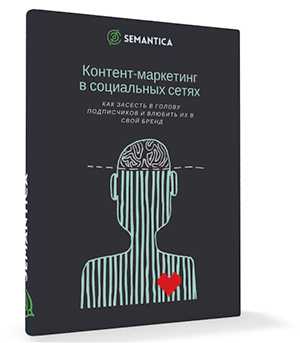
- Пошаговая инструкция виртуальная машина на windows server 2018

- Изучив по компьютера за которым вы работаете заполните список
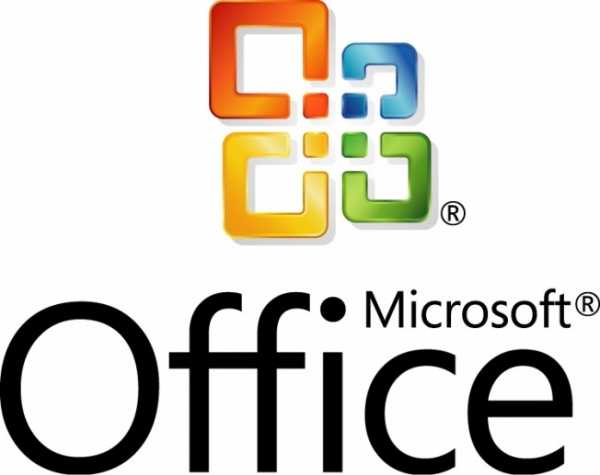
- Как скопировать файл на рабочий стол
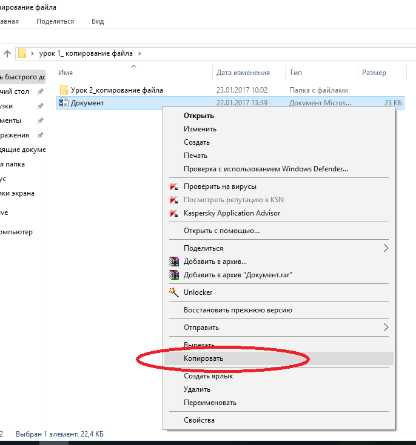
- Windows 8 обновления
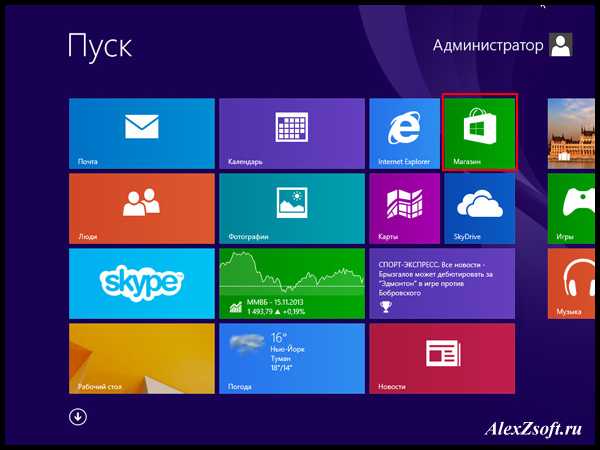
- Настройка radmin

- Как узнать что страница взломана в одноклассниках
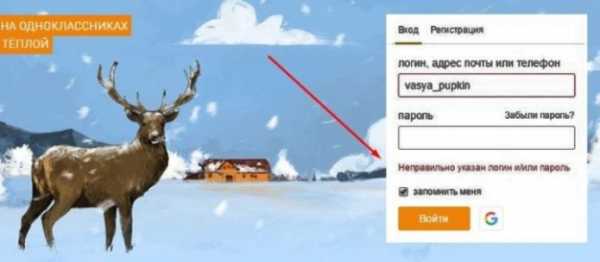
- Чем открыть jpg файл на компьютере виндовс 10

- Виндовс запускается долго

- Как восстановить удаленную программу
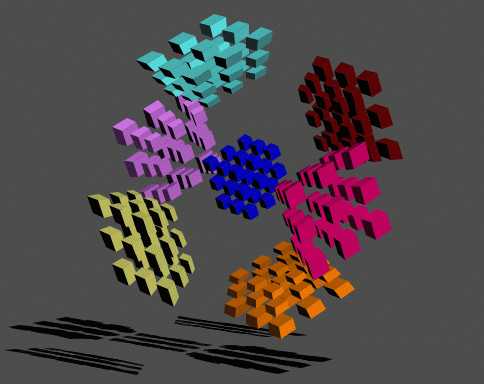
- Почему слабая скорость интернета


